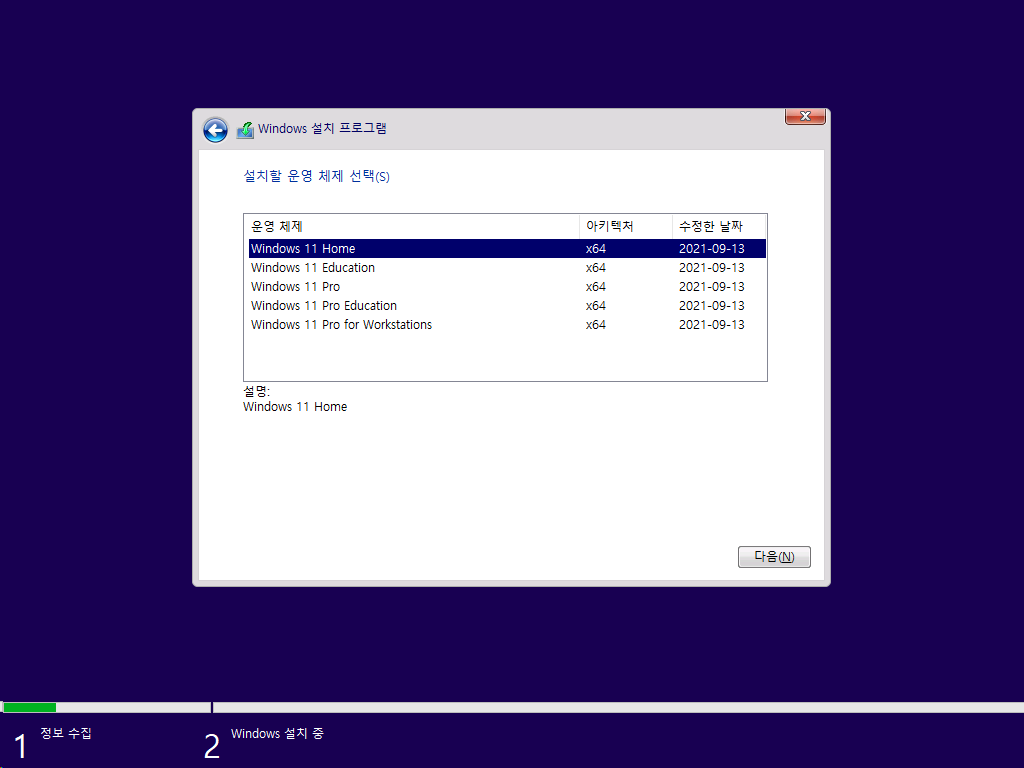윈도우 11 | 설치 미디어 만드는 방법, ISO 다운로드하는 방법
윈도우 11 설치 파일은 마이크로소프트 공식 홈페이지에서 다운로드할 수 있습니다. Windows 11 설치 미디어 또는 Windows 11 디스크 이미지 두 가지로 다운로드할 수 있는데, 포함된 Windows 에디션이 다릅니다.
Windows 11 설치 미디어에는 다음 에디션이 포함되어 있습니다.
Home, Education, Pro
Windows 11 디스크 이미지에는 다음 에디션이 포함되어 있습니다.
Home, Education, Pro, Pro Education, Pro for Workstation
Windows 11 설치 미디어를 이용하면 바로 부팅할 수 있는 USB를 만들 수 있으나, Pro Education 또는 Pro for Workstation이 필요하다면 Windows 11 디스크 이미지를 다운로드한 후 부팅 가능한 미디어를 만들어야 합니다.
Windows Server의 윈도우 배포 서비스를 이용하여 배포할 계획이라면 Windows 11 디스크 이미지를 사용해야 합니다.
Windows 11 설치 미디어 만들기
- Windows 11 다운로드 페이지에 접속합니다.
- [Windows 11 설치 미디어 만들기] 밑에 있는 [지금 다운로드]를 클릭하여 Media Creation Tool을 다운로드합니다.
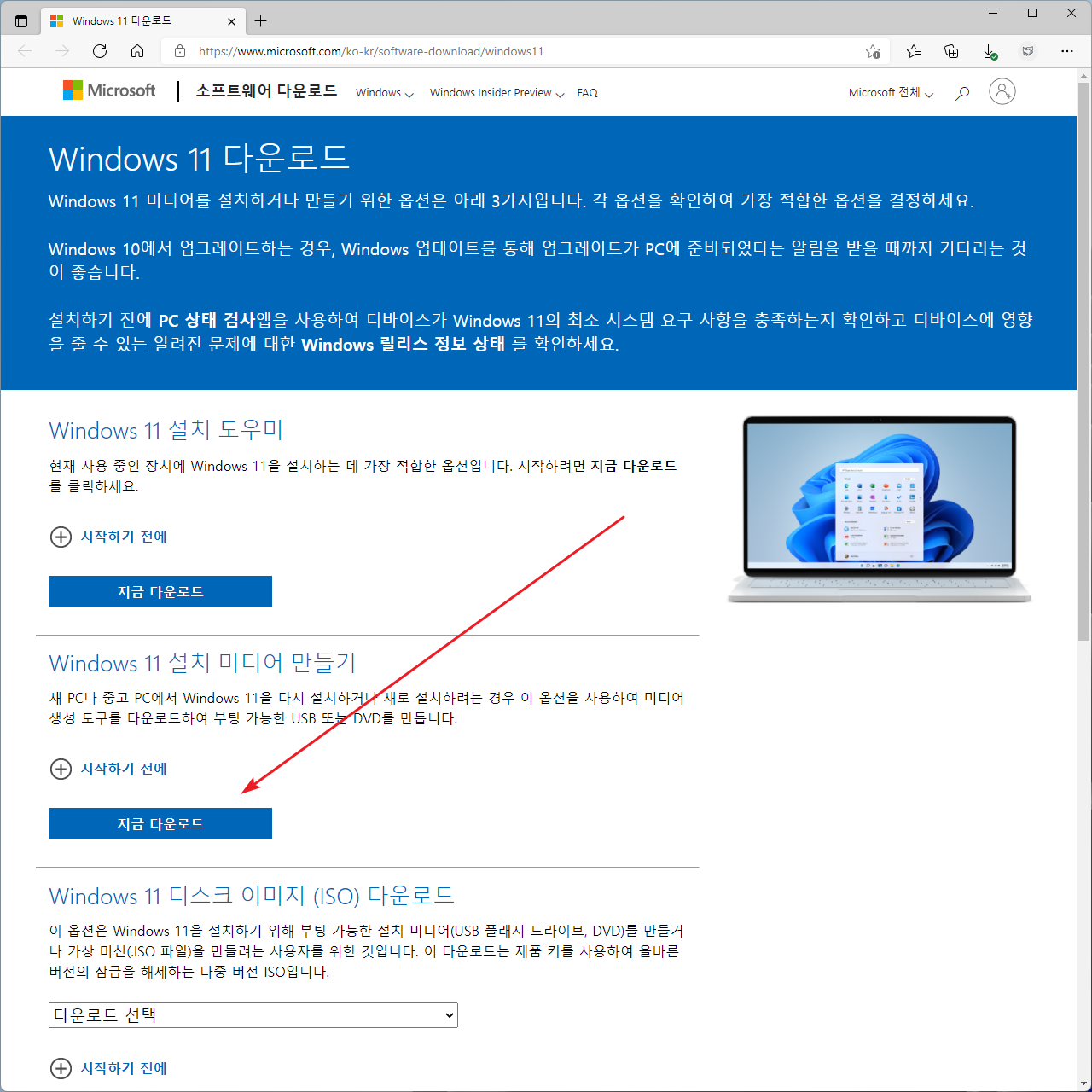
- 다운로드한 파일을 실행합니다.
- 만약 사용자 계정 컨트롤 설정으로 인해 다음과 같은 화면이 나오면 [예]를 클릭합니다.
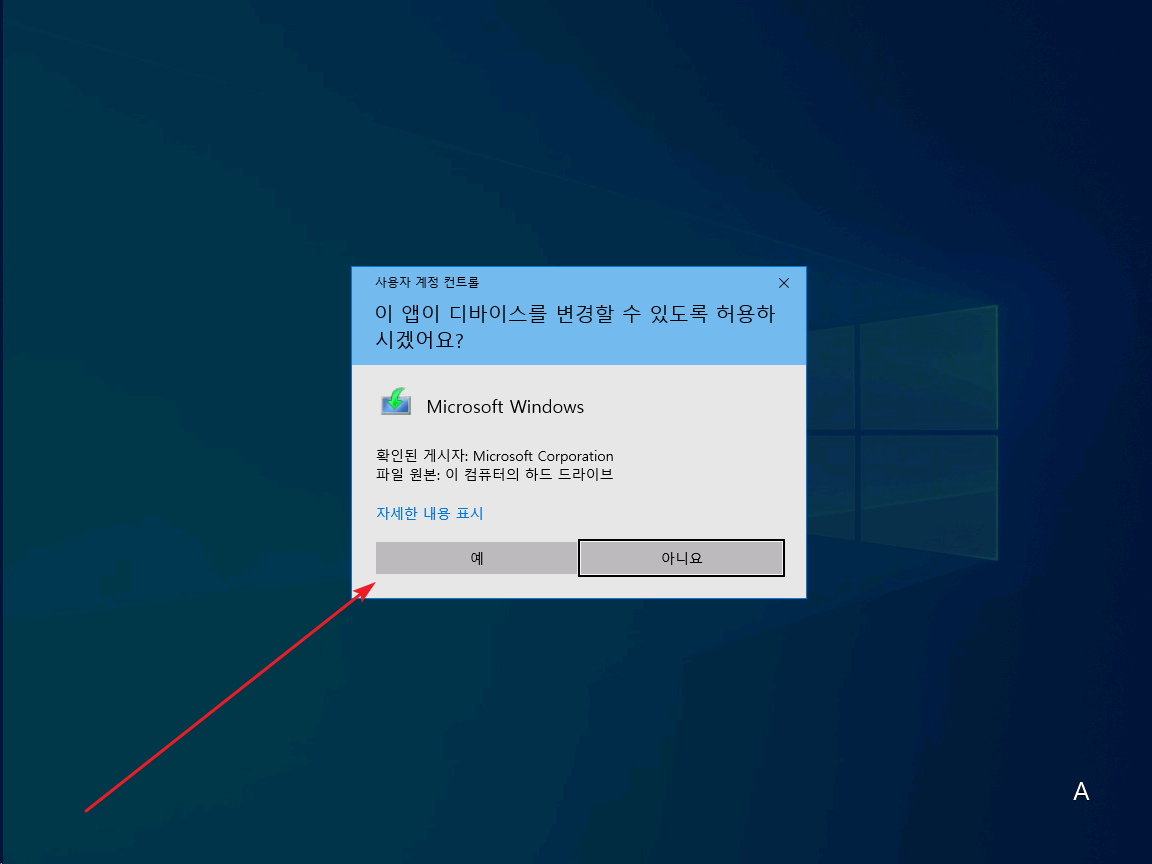
- [동의]를 클릭합니다.
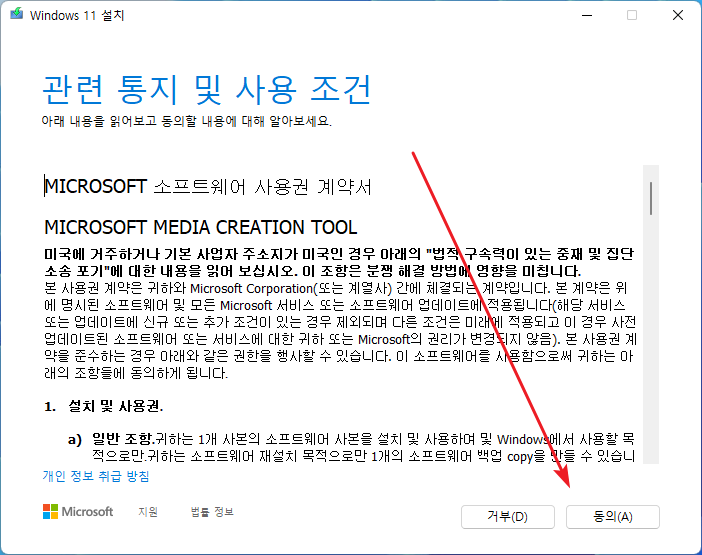
- 언어와 에디션을 확인합니다. 만약 변경하고 싶다면 [이 PC에 권장 옵션 사용]의 체크를 지우고 변경합니다.
- [다음]을 클릭합니다.
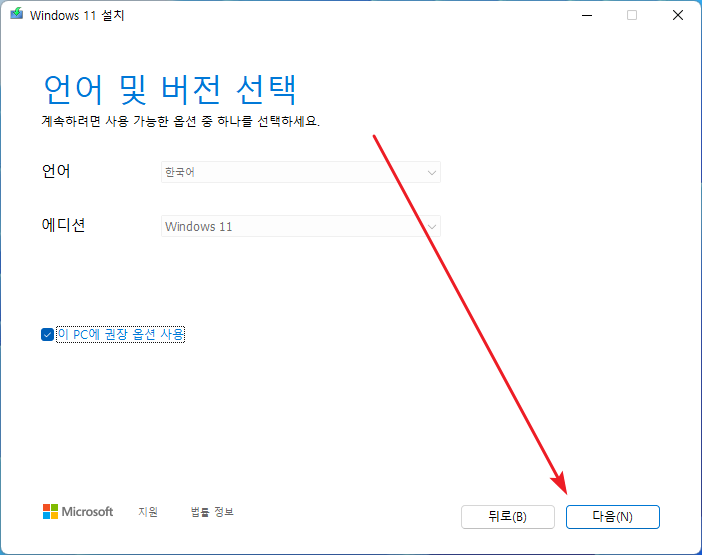
- [USB 플래시 드라이브]를 선택하고 [다음]을 클릭합니다.
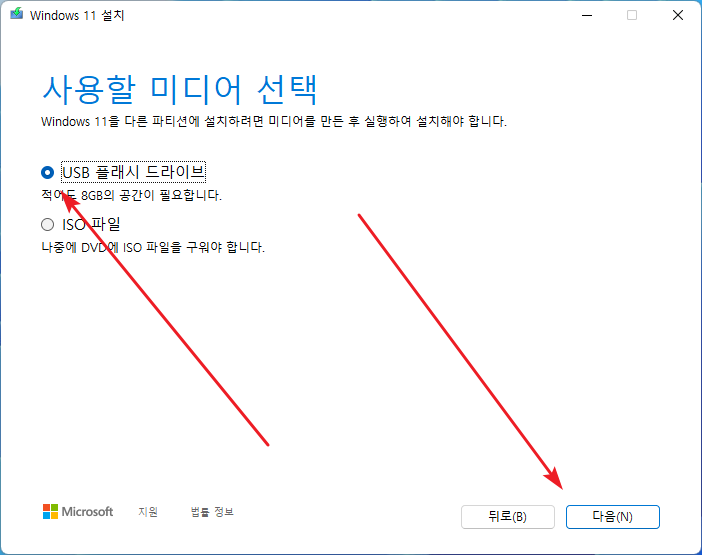
- USB를 장착하고 선택한 후 [다음]을 클릭합니다.
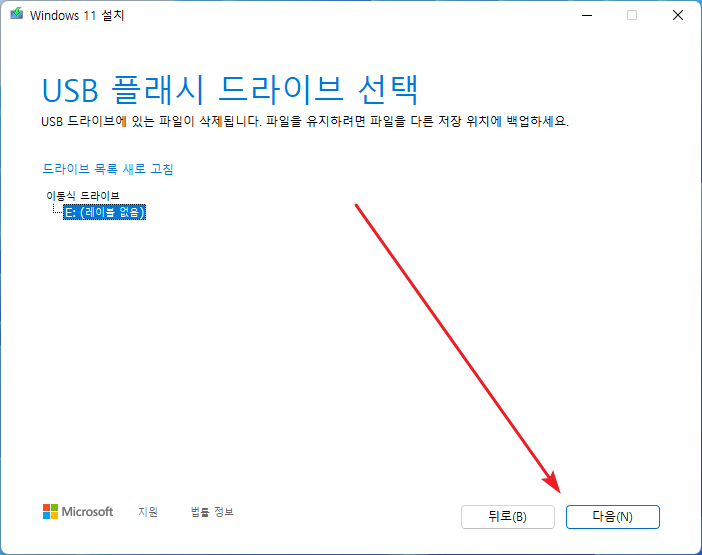
- 잠시 기다리면...
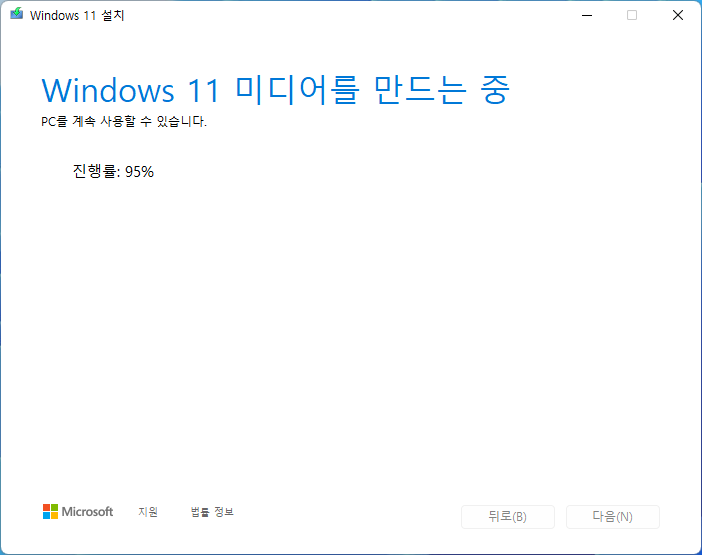
- Windows 11 USB 설치 미디어가 만들어집니다.
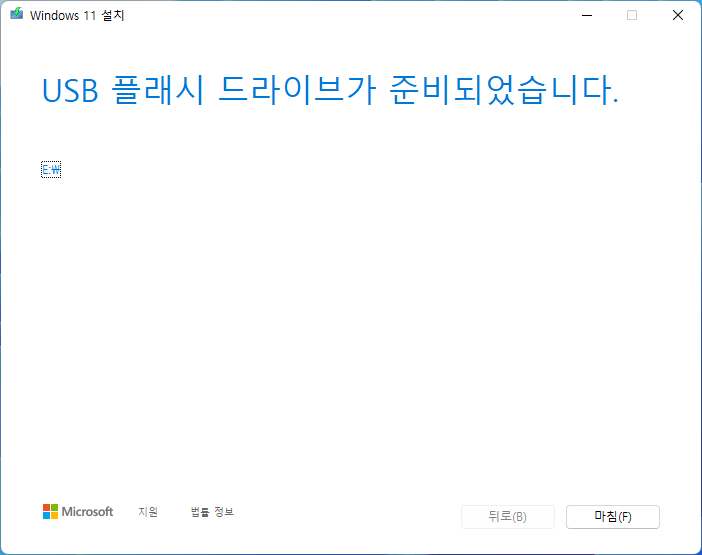
- 이제 USB로 부팅하여 적절한 제품을 설치합니다.
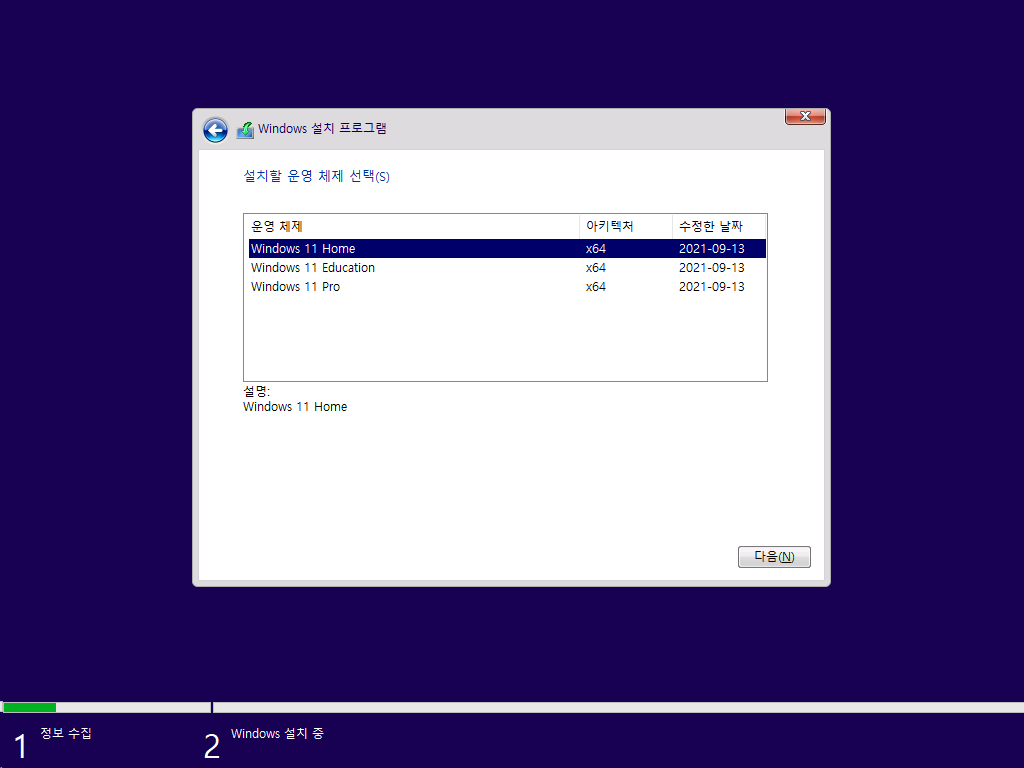
Windows 11 디스크 이미지 다운로드
- Windows 11 다운로드 페이지에 접속합니다.
- [Windows 11 디스크 이미지 (ISO) 다운로드]에서 Windows 11을 선택하고 [다운로드]를 클릭합니다.
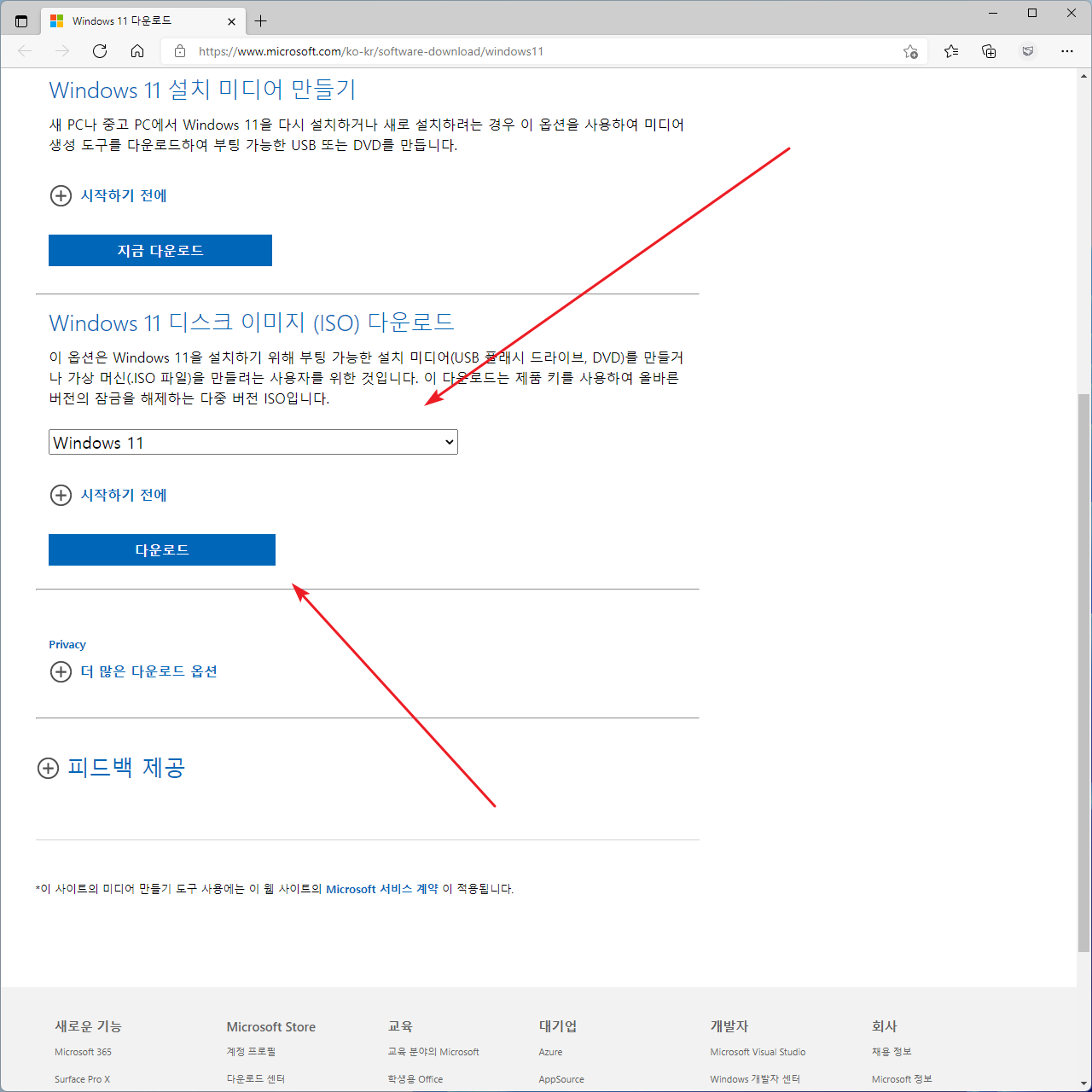
- 언어를 선택하고 [확인]을 클릭합니다.
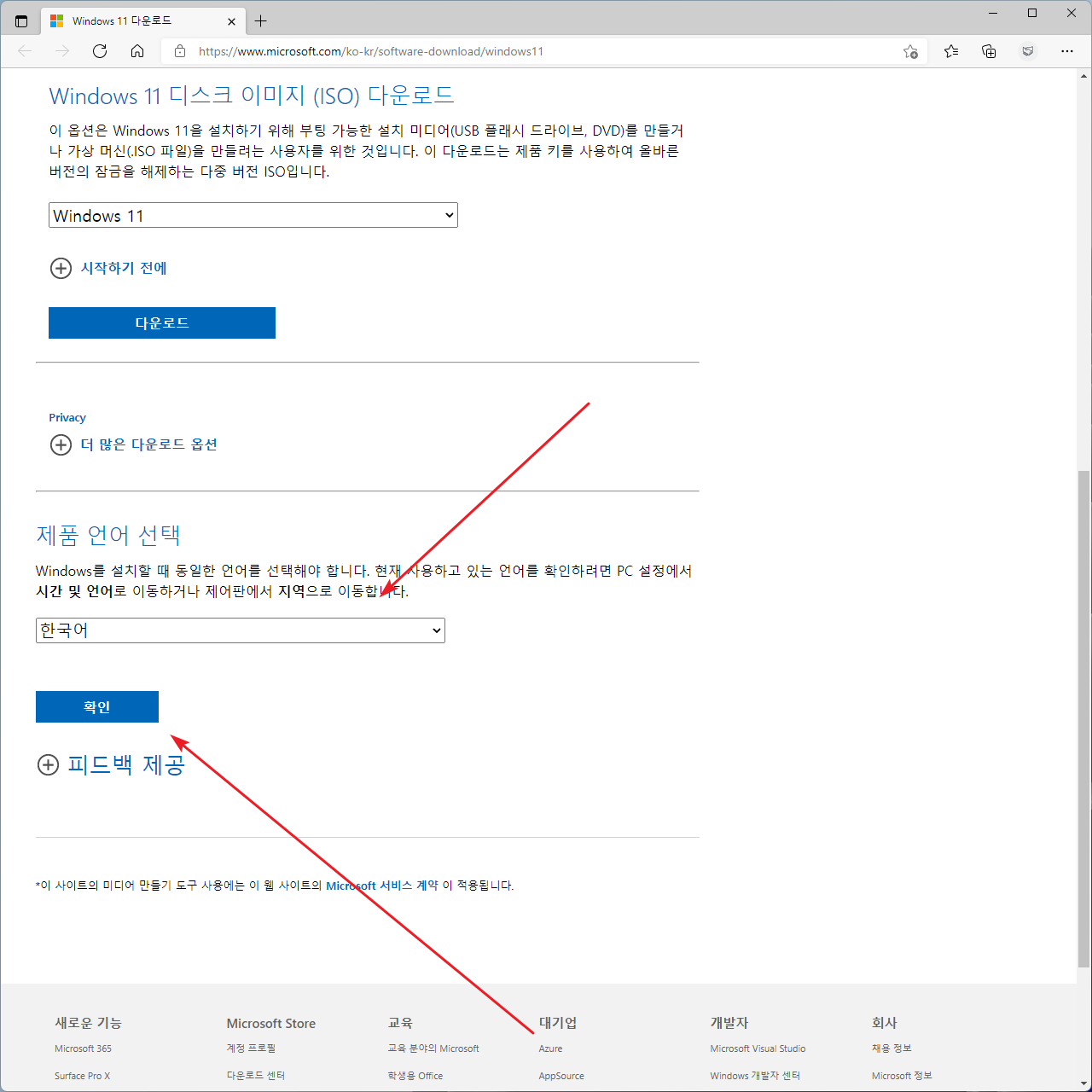
- [64-bit 다운로드]를 클릭하면 ISO 파일이 다운로드됩니다.
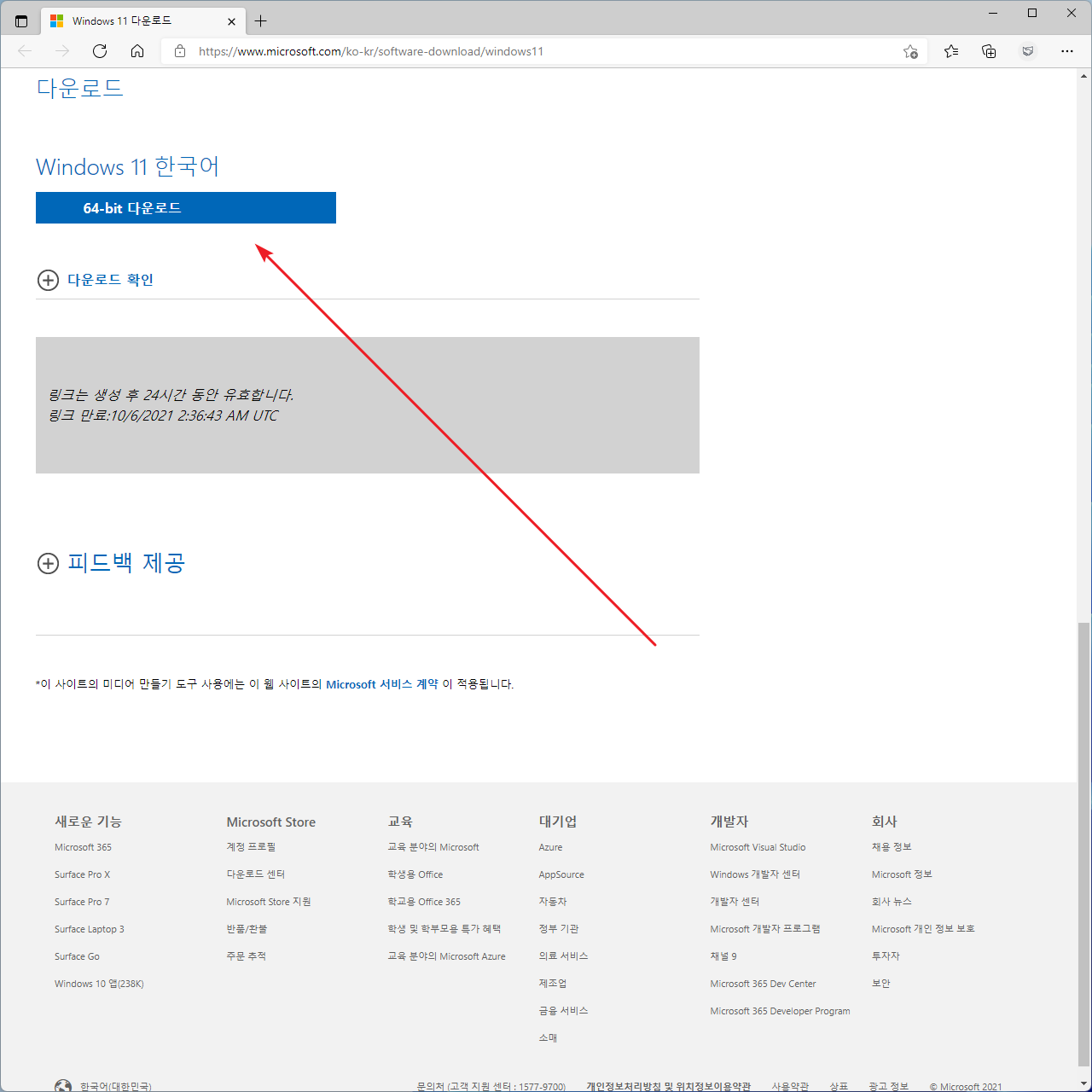
- 이제 ISO 파일로 부팅하거나, Rufus 같은 툴로 부팅 USB를 만들어 설치합니다.